win11如何设置多任务窗口 Win11开启分屏多任务方法
(福利推荐:你还在原价购买阿里云服务器?现在阿里云0.8折限时抢购活动来啦!4核8G企业云服务器仅2998元/3年,立即抢购>>>:9i0i.cn/aliyun)
Win11怎么分屏多任务?分屏多任务是Win11系统的一个新功能,能够给工作带来很大的方便,那么该如何开启分屏多任务呢?今日为你们带来的文章是关于windows11分屏的设置方法介绍,还有不清楚小伙伴和小编一起去学习一下吧。
win11多任务窗口怎么设置:
方法一:
1、我们如果打开的是资源管理器,那么可以直接在窗口右上角看到相关界面。
2、将鼠标移动到图示位置,就会自动显示多任务窗口,在其中选择我们喜欢的一种即可。

方法二:
1、如果在其他界面中,那么需要按下键盘“Win+Z”

2、接着在窗口的右上角就可以显示选择不同的多任务窗口设置了。

以上就是win11多任务窗口设置方法的全部内容,希望对大家有所帮助。
相关文章
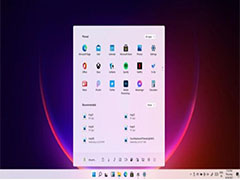
微软计划进一步加速 Win11 的推送工作:因用户反馈很积极
微软计划进一步加速 Win11 的推送工作:因用户反馈很积极,下文小编为大家带来了详细介绍,感兴趣的朋友一起往下看看吧2021-11-20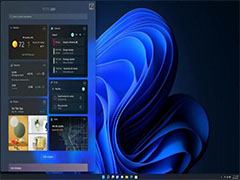
Win11 Build 22000.348更新补丁KB5007262预览版发布(附更新修复内容汇
今天凌晨微软公司向Windows预览体验成员在测试版和发布预览频道中发布 Windows 11 Build 22000.348 (KB5007262)。下面小编为大家带来完整的更新内容介绍2021-11-20
Win11 出世 UWP 却惨遭“弃用”,Win 软件还会翻新吗
微软在 Release 发布预览频道面向 Windows 10 Insiders 发布了 Windows 10 累积更新 KB5007253 补丁,下文为大家带来详细更新介绍,一起看看吧2021-11-20 如何在Win11中启用或禁用 Windows安全?本文就为大家带来了Win11启用或禁用Windows安全方法,需要的朋友一起看看吧2021-11-19
如何在Win11中启用或禁用 Windows安全?本文就为大家带来了Win11启用或禁用Windows安全方法,需要的朋友一起看看吧2021-11-19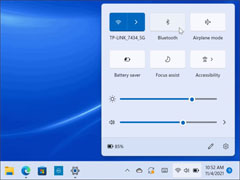 如何在Windows11中连接和管理蓝牙设备?本文为大家带来了Windows11中连接和管理蓝牙设备教程,感兴趣的朋友一起看看吧2021-11-19
如何在Windows11中连接和管理蓝牙设备?本文为大家带来了Windows11中连接和管理蓝牙设备教程,感兴趣的朋友一起看看吧2021-11-19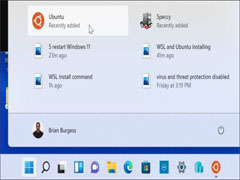
如何在 Windows11 中为Linux安装 Windows 子系统
如何在 Windows 11 上安装适用于 Linux 的 Windows 子系统,本文就为大家带来了详细教程,感兴趣的朋友一起看看吧2021-11-19
win11专业版和家庭版有什么区别?win11专业版和家庭版区别对比
对Windows11比较了解的小伙伴应该都知道Windows11有很几个版本,其中专业版和家庭版是比较受欢迎的,大家知道这两个版本有什么区别吗2021-11-19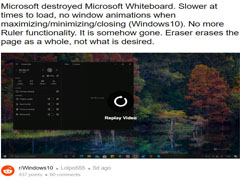
微软承诺将 Win11/10 Whiteboard 白板应用回滚至旧的 UWP 版本
微软承诺将 Win11/10 Whiteboard 白板应用回滚至旧的 UWP 版本,下文为大家带来了详细介绍,感兴趣的朋友一起看看吧2021-11-19
windows11如何关闭和打开设备加密?win11关闭和打开设备加密的方法
windows11操作系统下支持对设备加密,本文中介绍是这项功能的开启和关闭此功能的方法,有需要的朋友可以阅读了解下2021-11-18
Win11如何快速固定共享文件夹?Windows11快速固定共享文件夹的方法
Windows11操作系统在使用时可以将共享文件夹进行固定,本文中将会有详细的操作步骤,有需要的朋友可以参考本文2021-11-18







最新评论